Vai jūs domājat par bezvadu tīkla nosaukuma maiņu? Vai varbūt vēlaties mainīt savu wifi paroli ? To var viegli pielāgot, ja zināt Airtel maršrutētāja pieteikšanās darbības. Un ir vēl vairāk, kad esat piekļuvis Airtel maršrutētāja administratora informācijas panelim .
Īss kontūra
Šis raksts palīdzēs jums caur Airtel maršrutētāja pieteikšanās darbībām . Par to mēs izmantosim noklusējuma pieteikšanās informāciju.
Kad esat ieguvis piekļuvi administratora informācijas panelim, mēs ļoti iesakām veikt kādu darbību un nodrošināt bezvadu tīklu. Ieteicamās izmaiņas novērsīs neatļautu piekļuvi jūsu mājas tīklam un palīdzēs jums saglabāt personas datus un joslas platumu.
Bet vispirms ļaujiet redzēt, kas jums jāsagatavojas, lai padarītu pieteikšanās procesu vienmērīgu un bez jebkādām problēmām.

Ko tev vajag:
- Airtel bezvadu maršrutētājs
- Dators vai mobilā ierīce (viedtālrunis vai planšetdators)
- Piekļuve mājas tīklam (vadu vai bezvadu)
- Airtel pieteikšanās informācija (noklusējuma vai paraža)
Kāpēc jums vajadzētu pieteikties Airtel maršrutētājā?
Ja vēlaties pareizi pārvaldīt mājas tīklu un pārliecinieties, ka tas ir labi aizsargāts, jums jāzina, ka maršrutētāja administratora informācijas panelī ir jāveic visas nepieciešamās izmaiņas. Šī iemesla dēļ mums jāzina , kā pieteikties mūsu Airtel maršrutētājā, izmantojot noklusējuma vai pielāgoto pieteikšanās informāciju.
Vairumā gadījumu maršrutētājam ir iepriekš definēti iestatījumi, piemēram , noklusējuma IP un administratora lietotājvārds, noklusējuma wifi nosaukums un parole. Tas ir drošības risks, un tas ir iemesls, kāpēc mēs iesakām mainīt šos iestatījumus iestatīšanas laikā. Tomēr daži cilvēki to pārāk neuztrauc un atstāj šos iestatījumus, cerot, ka neviens nepiekļūs savam tīklam bez viņu atļaujas.
Kā mēs jau teicām iepriekš, pirmais, kas jādara, ir iemācīties pieteikties Airtel maršrutētājā.
Airtel maršrutētāja pieteikšanās pakāpes
Ja esat savienojis ierīci ar tīklu, sagatavojis maršrutētāju IP adresi un administratora pieteikšanās informāciju, vispār nevajadzētu būt problēmām. Tātad, sāksim!
1. solis: savienojiet ierīci tīklam
Mēs to jau esam pieminējuši sadaļā, kas jums nepieciešama, un tas ir viens no galvenajiem faktoriem veiksmīgai Airtel maršrutētāja pieteikšanai. Tātad, atkarībā no ierīces, jūs varat izveidot savienojumu ar tīklu, izmantojot WiFi paroli, vai arī savienot ierīci maršrutētājam, izmantojot Ethernet kabeli. Pēc šī savienojuma izveidošanas pārejiet uz nākamo soli.
2. solis: palaidiet pārlūkprogrammu
Mums ir jāuzsāk pārlūkprogramma mūsu ierīcē, ja vēlamies piekļūt maršrutētāja administratora informācijas panelim . Tīmekļa pārlūks šajā gadījumā ir tikai rīks, kas ļauj mums redzēt un modificēt maršrutētāja iestatījumus, izmantojot tīmekļa GUI. Lūdzu, ņemiet vērā, ka mums nav nepieciešama aktīva un strādājoša piekļuve internetam, jo mēs neapmeklējam kādu vietni.
3. solis: URL joslā ierakstiet Airtel noklusējuma IP
Noklusējuma Airtel maršrutētāja IP adrese ir 192.168.1.1. Un šis IP ir jāievada pārlūkprogrammu URL joslā. Pēc tam nospiediet taustiņu ievadīšanu un, ja IP ir pareizs, jums tiks lūgts ievadīt lietotājvārdu un paroli.
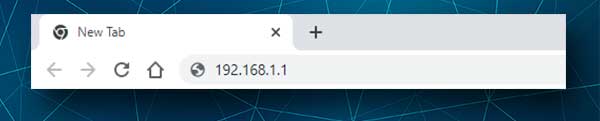
Ja jūs lūdzat ievadīt maršrutētāja pieteikšanās informāciju, jums jāpārbauda, vai tā ir pareizā IP adrese. Jūs varat atrast savu IP, izmantojot viedtālruni .
4. solis: ievadiet Airtel maršrutētāja administratora pieteikšanās informāciju
Noklusējuma airtel maršrutētāja lietotājvārds un parole ir:
Lietotājvārds: administrators
Parole: parole
Ievadiet šo pieteikšanās informāciju attiecīgajos laukos un nospiediet pieteikšanos.
5. solis: tagad jūs varat pielāgot maršrutētāja iestatījumus
Pēc šīs pieteikšanās informācijas ievadīšanas jūs redzēsit Airtel maršrutētāja iestatīšanas lapu. Šeit var mainīt visus pamata un uzlabotos iestatījumus. Ja jūs baidāties, ka jūs varētu kaut ko izjaukt, jūs vienmēr varat izveidot pašreizējo maršrutētāja iestatījumu dublējumu, kurus vajadzības gadījumā var atjaunot.
Vienkāršs un efektīvs maršrutētājs un tīkla drošība
Kā norāda nosaukums, šīs izmaiņas ir vienkāršas un efektīvas. Tas nozīmē, ka ikviens var tos pagatavot, un viņi aizsargās jūsu tīklu no neatļautas piekļuves no lielākās daļas ārējo draudu,
Mainiet Airtel administratora paroli
Pēc piekļuves Airtel maršrutētāja iestatījumiem kreisajā pusē noklikšķiniet uz apkopes izvēlnē.
Pēc tam noklikšķiniet uz paroli un sadaļu, kurā tiks atvērta maršrutētāja administratora parole. Ievadiet savu pieteikšanās informāciju šādos laukos:
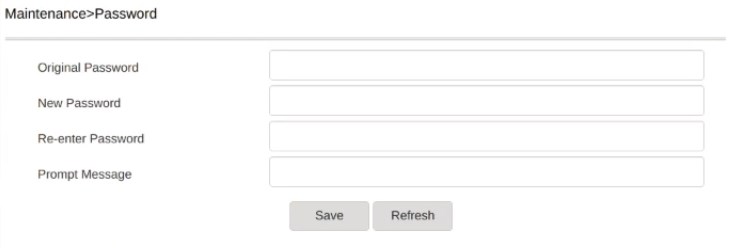
Oriģinālā parole - ievadiet noklusējuma vai pielāgotās administratora paroli
Jauna parole - ievadiet jauno maršrutētāja administratora paroli
Atkārtoti ievadiet paroli - vēlreiz ievadiet jauno administratora paroli, lai pārliecinātos, ka nav ierakstīšanas kļūdu
Noklikšķiniet uz pogas Saglabāt , izskrieniet un pēc tam pierakstieties ar jauno administratora paroli. Turpiniet veikt izmaiņas pēc tam.
Mainiet Airtel WiFi vārdu un paroli
Pēc pieteikšanās savā Airtel maršrutētāja administratora informācijas panelī, kreisajā pusē noklikšķiniet uz tīkla .
Tur jūs redzēsit divus atsevišķus tīklus, kas jāpielāgo: bezvadu (2,4 GHz) un bezvadu (5 GHz)
Pārliecinieties, ka tīkla nosaukums ir atšķirīgs. Abos gadījumos varat izmantot to pašu WiFi paroli.

Piemēram, noklikšķinot uz bezvadu (2,4 GHz), ritiniet uz leju līdz SSID konfigurācijas sadaļai.
Tagad attiecīgajos laukos jūs varat veikt nepieciešamās izmaiņas.
SSID nosaukums - šeit jūs varat ierakstīt savu jauno WiFi tīkla nosaukumu
Šifrēšanas režīms - noteikti atlasiet WPA/WPA2 -personāla
WPA šifrēšanas režīms - atlasiet TKIP/AES
WPA atslēga - šeit jūs varat ievadīt jauno bezvadu tīkla paroli
Noklikšķiniet uz pogas Saglabāt, lai apstiprinātu un saglabātu izmaiņas. Pēc tam jums ir jāatjaunina WiFi parole savās ierīcēs, savienojot tās ar jauno SSID.
Galīgie vārdi
Ir noderīgi zināt , kā piekļūt un pielāgot savu WiFi tīklu , lai gan jums tas nav jādara bieži. Mēs ļoti iesakām jums uzrakstīt noklusējuma administratora pieteikšanās informāciju, kā arī WiFi paroli un nākamreiz, kad jums būs nepieciešams, saglabāt tos kaut kur drošībā.
Ja aizmirstat administratora paroli, jums būs jāatjauno Airtel maršrutētājs uz rūpnīcas iestatījumiem, un tādā gadījumā jums būs nepieciešama noklusējuma pieteikšanās informācija, un jums būs jāizveido maršrutētājs no paša sākuma.
